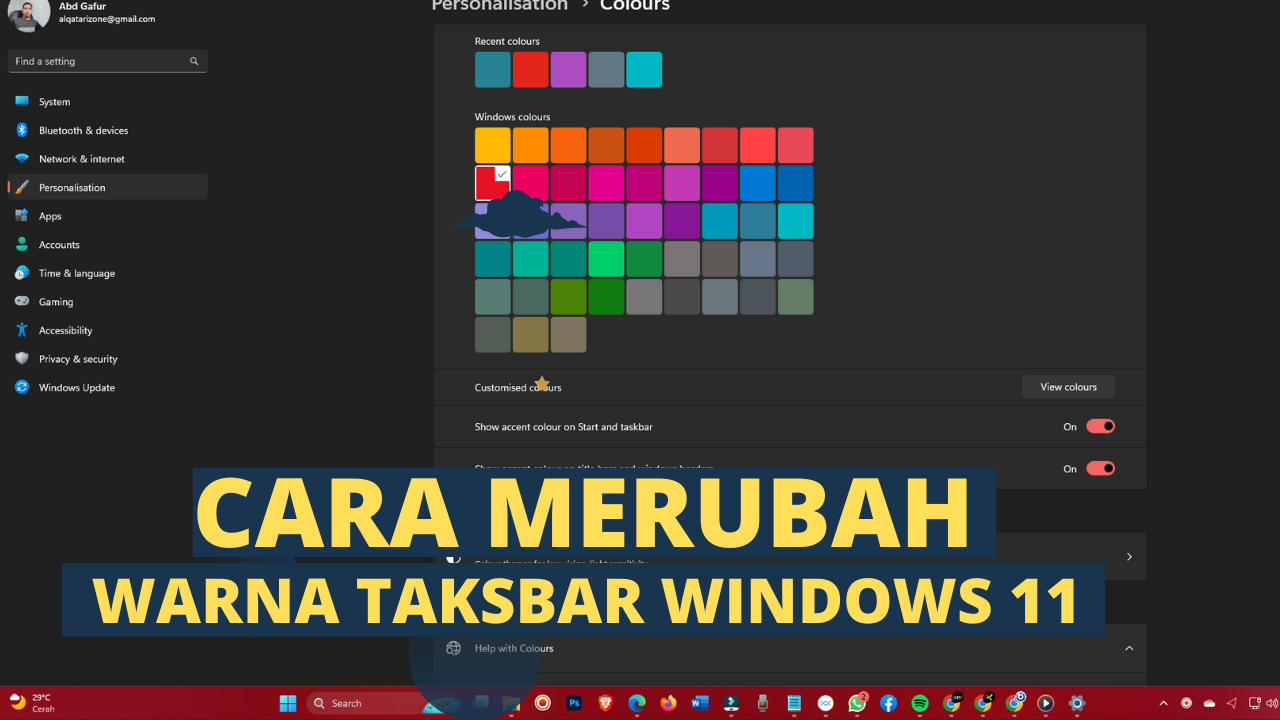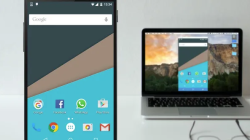Cara Merubah Warna Taskbar Di Windows 11 – Windows 11 adalah sistem operasi terbaru dari Microsoft yang menyajikan desain yang segar dan modern. Salah satu fitur menarik dalam tampilan Windows 11 adalah taksbar yang terletak di bagian bawah layar.
Jika Anda ingin memberikan sentuhan personalisasi pada tampilan Windows 11 Anda, artikel ini akan memberikan panduan langkah demi langkah tentang cara mengubah warna taskbar sesuai dengan preferensi Anda.
Tentunya anda bisa menyesuaikan warna taskbar sesuai keinginan yang bisa Anda padukan dengan warna wallpaper yang Anda gunakan di dekstop Anda.
Baca Juga : Cara Mengganti Background Foto Di Laptop Windows 11 Cepat Dan Gratis
Cara Merubah Warna Taskbar Di Windows 11
Membuka Pengaturan Warna
Langkah pertama adalah membuka pengaturan warna di Windows 11. Silahkan klik menu setting dari menu start. Nah selanjutnya silahkan pilih menu Personalisation.
Aktifkan Mode Dark Mode
Untuk bisa merubah warna traskbar windows maka yang harus anda lakukan adalah dengan mengaktifkan terlebih dahulu mode gelap atau dark dengan memilih di menu Chose Youre Mode
Aktifkan menu Accent Color On Start And Taskbar
Langkah selanjutnya adalah mengaktifkan menu Accent Color On Start And Taskbar. Menu ini tidak aktif jika Anda mengaktifkan mode terang. Jadi agar Anda bisa merubah warna taskbar maka harus menggunakan mode gelap.
Pilih Warna Taskbar

Nah selanjutnya langkah yang terakhir adalah memilih warna yang Anda sukai. Ada banyak opsi warna dan secara realtime Anda akan melihat perubahan pada warna taskbar ketika Anda memilih warna pada tabel warna yang tersedia.
Anda dapat mengulangi langkah-langkah di atas untuk mencoba variasi warna yang berbeda atau mengubahnya kembali ke pengaturan default jika Anda tidak puas dengan hasilnya.
Baca Juga : Cara Membuka File RAR Di Windows 11 Dengan Mudah
Kesimpulan
Mengubah warna taskbar di Windows 11 adalah cara yang bagus untuk memberikan sentuhan personal pada tampilan desktop Anda. Dengan panduan langkah demi langkah di atas, Anda dapat dengan mudah menyesuaikan warna taksbar sesuai dengan preferensi Anda.
Nikmati pengalaman menggunakan Windows 11 yang lebih personal dengan tampilan yang unik dan menarik!